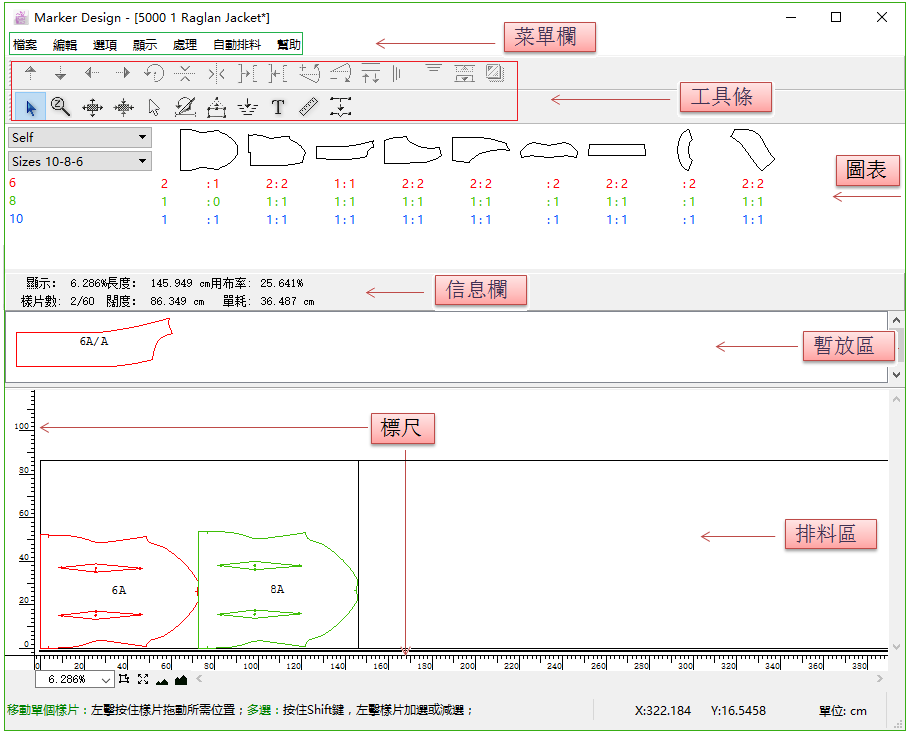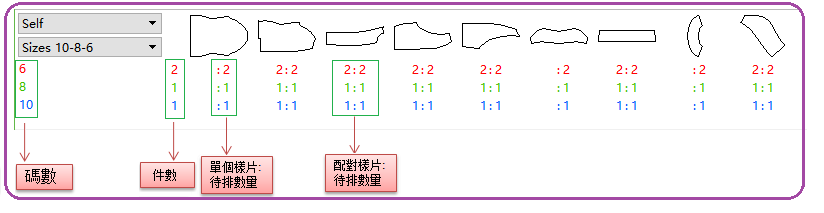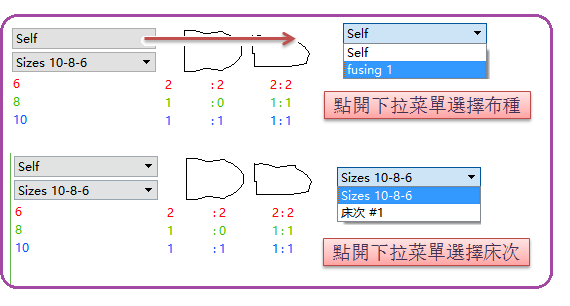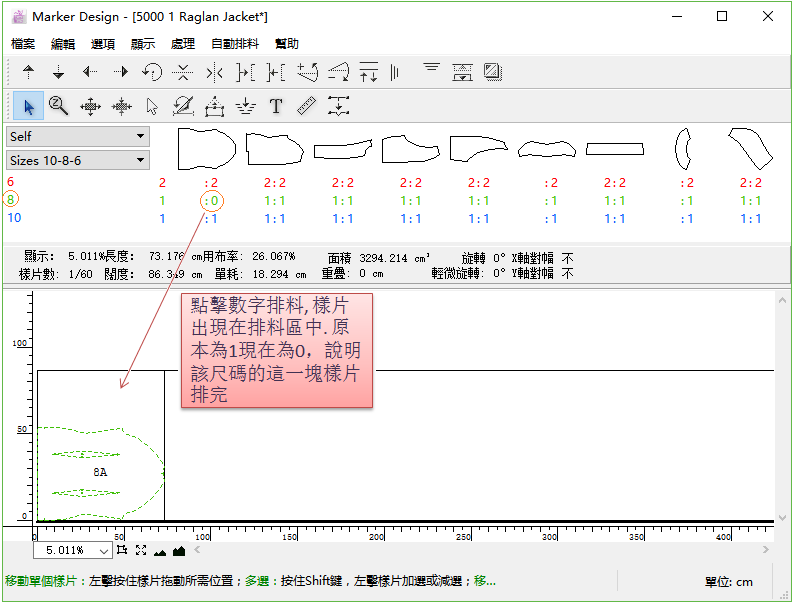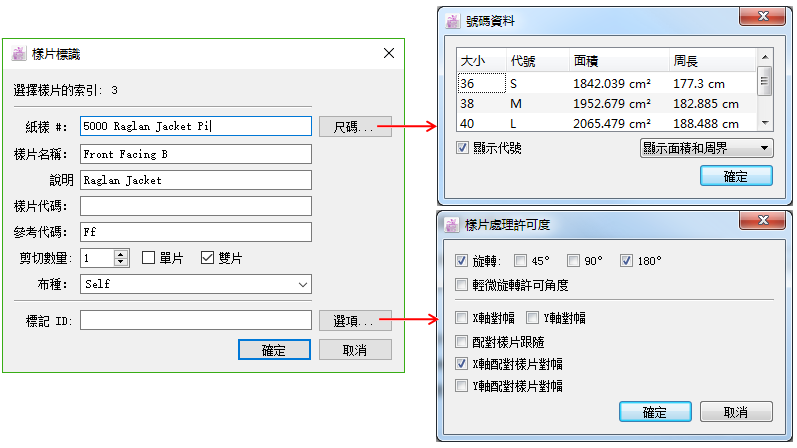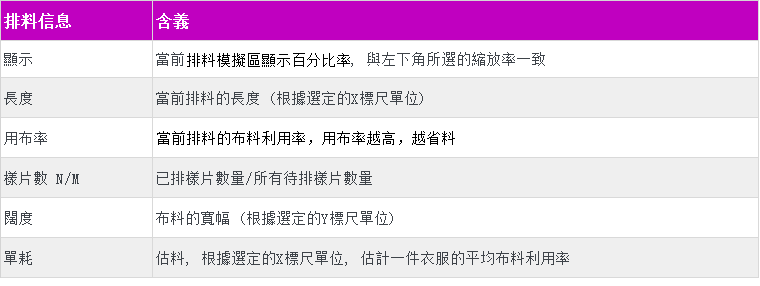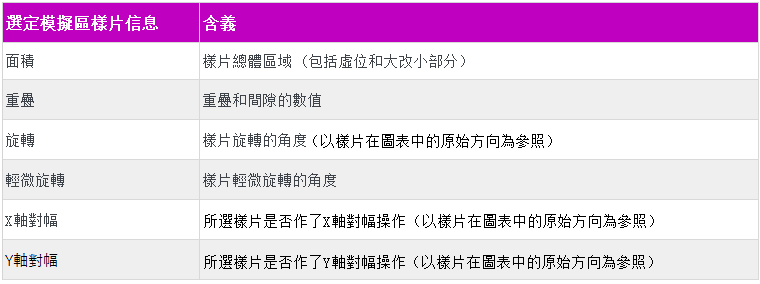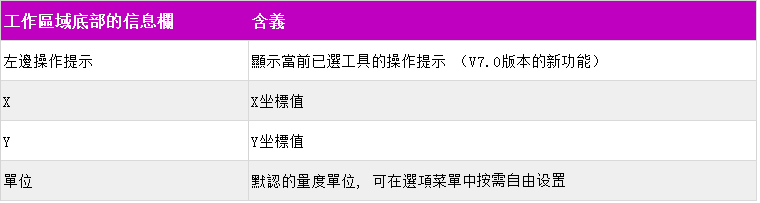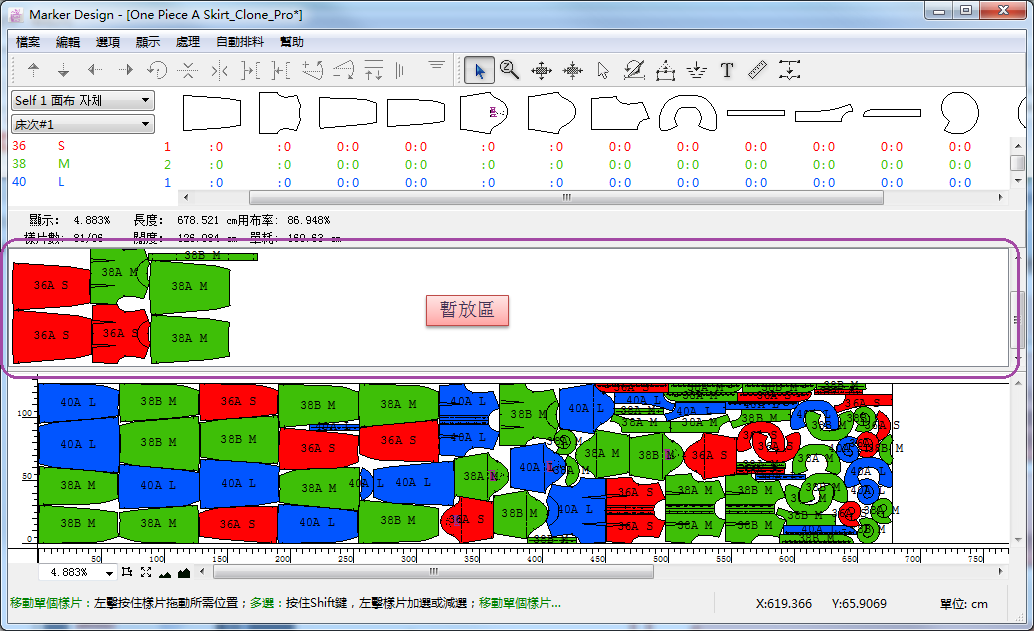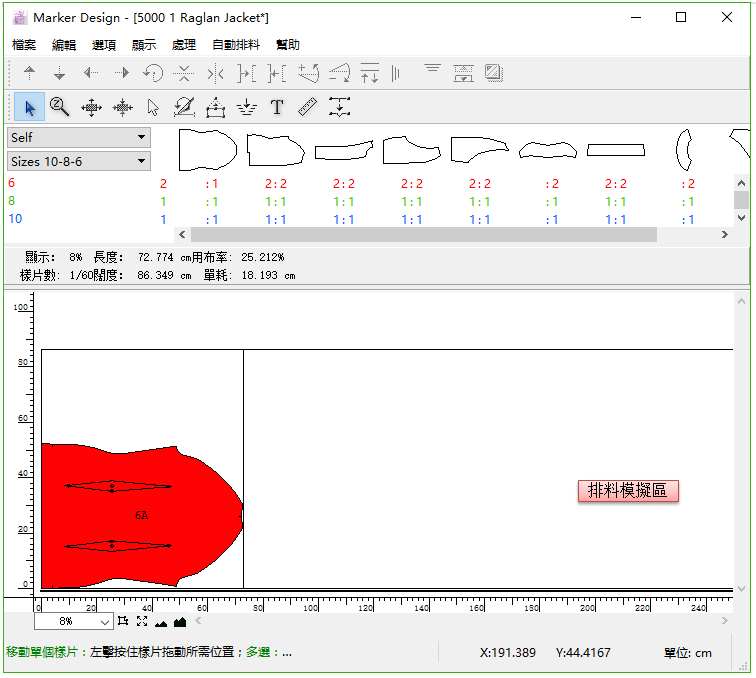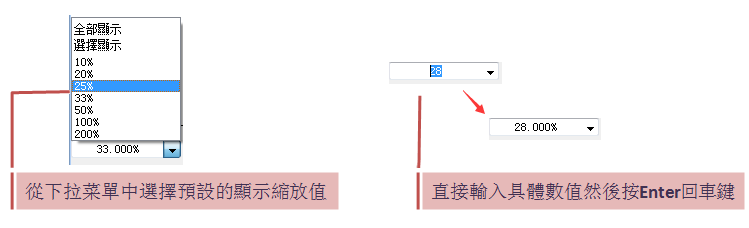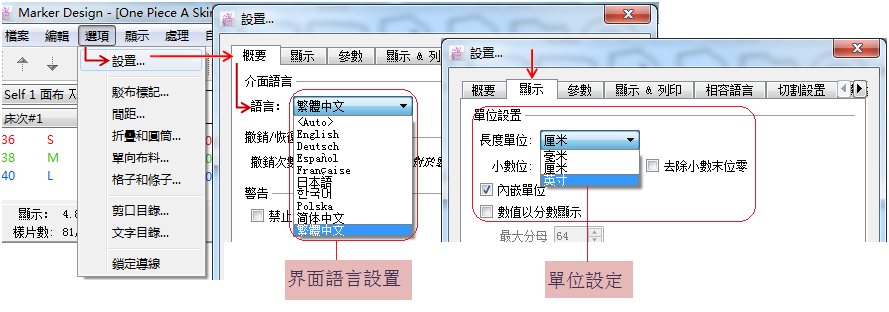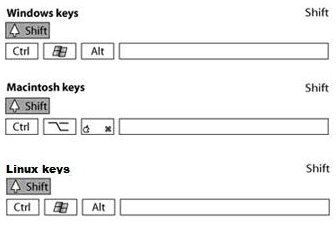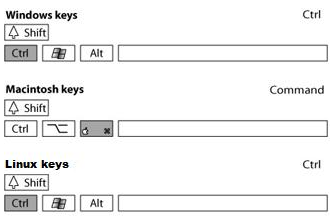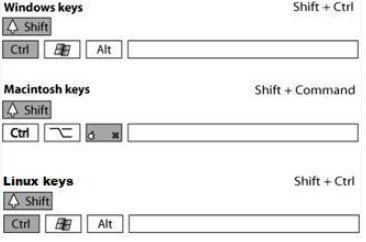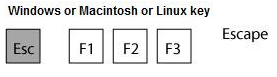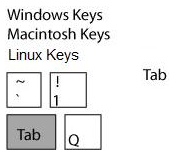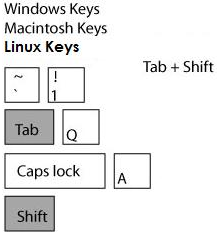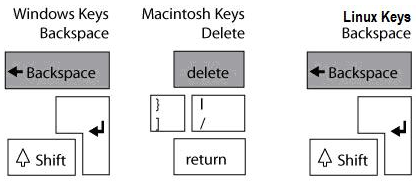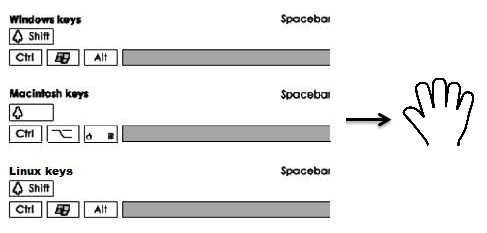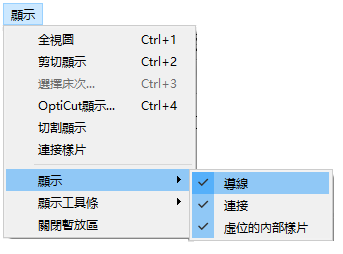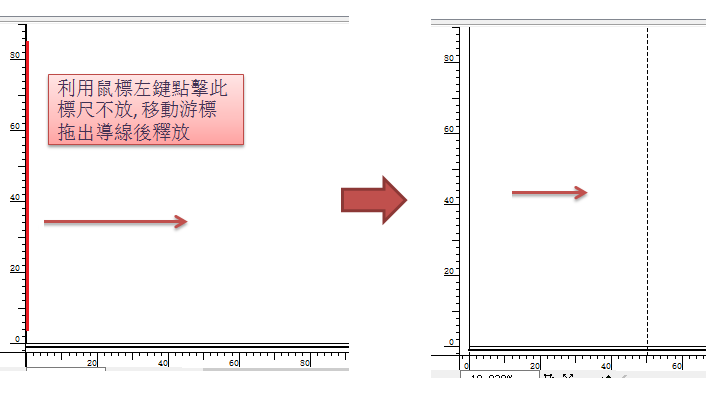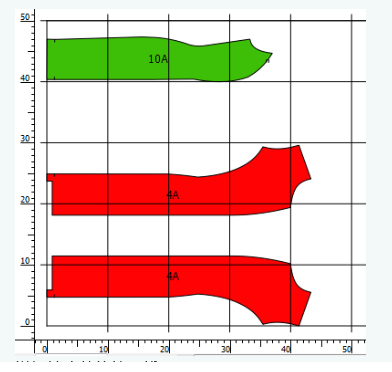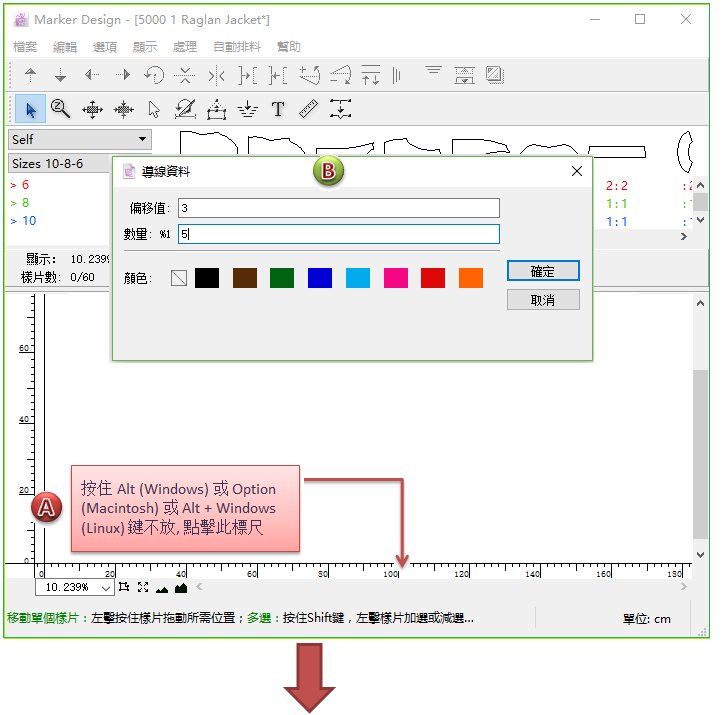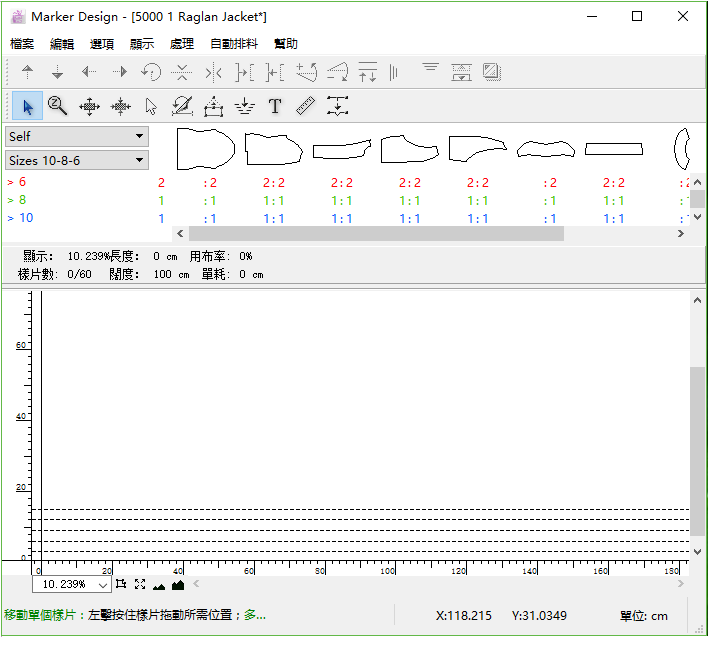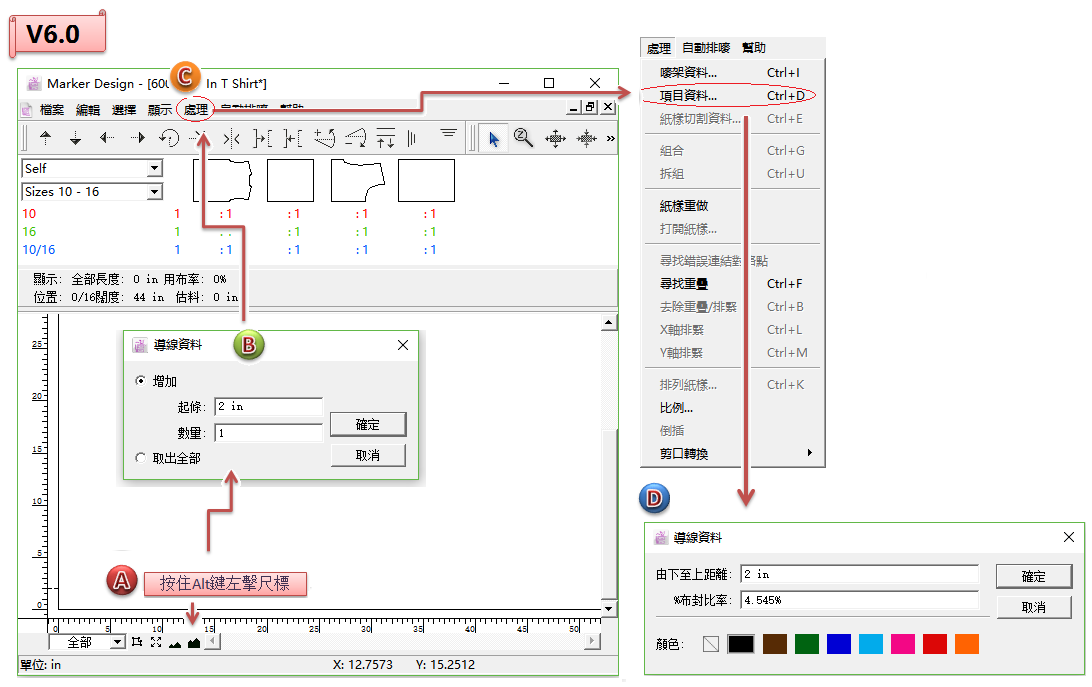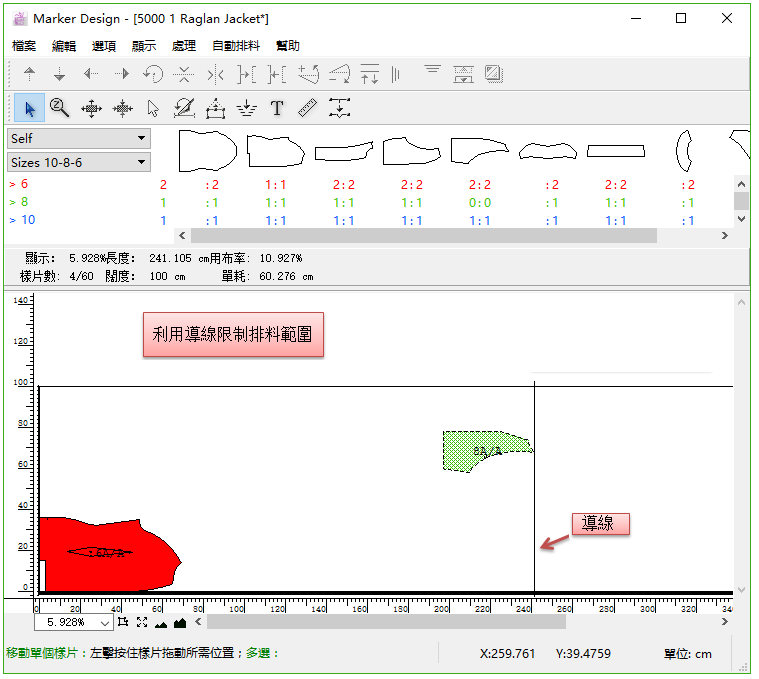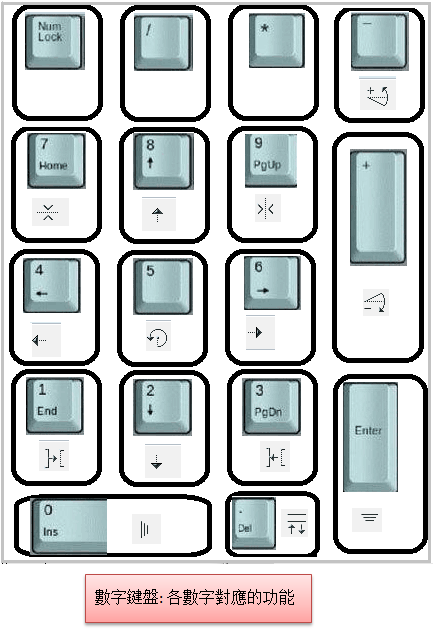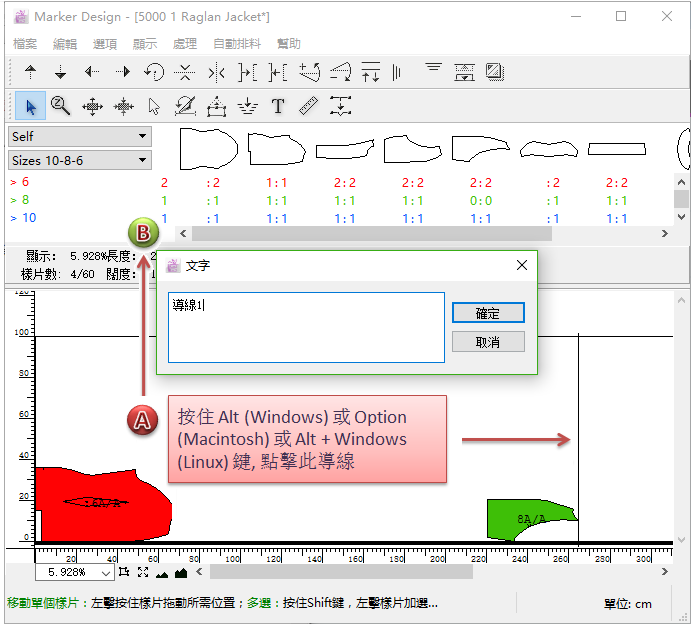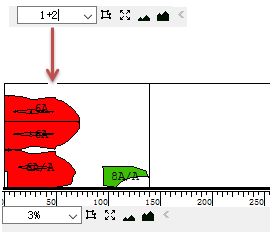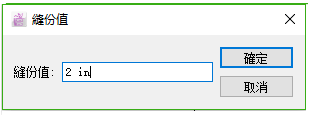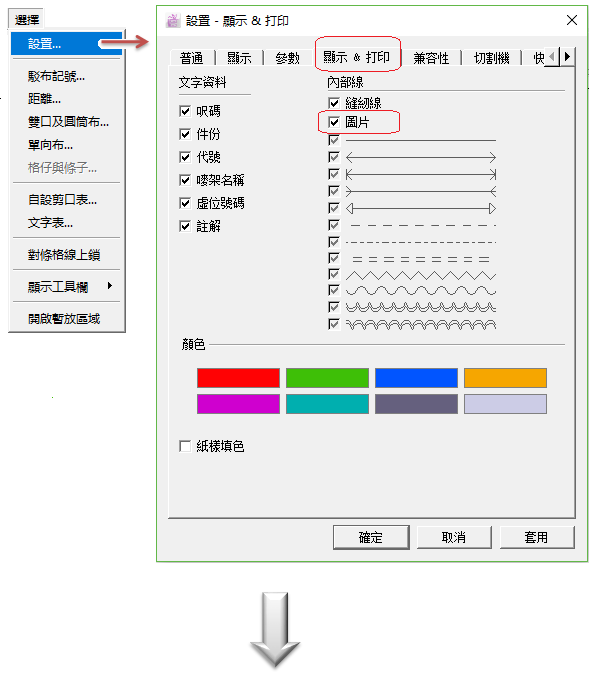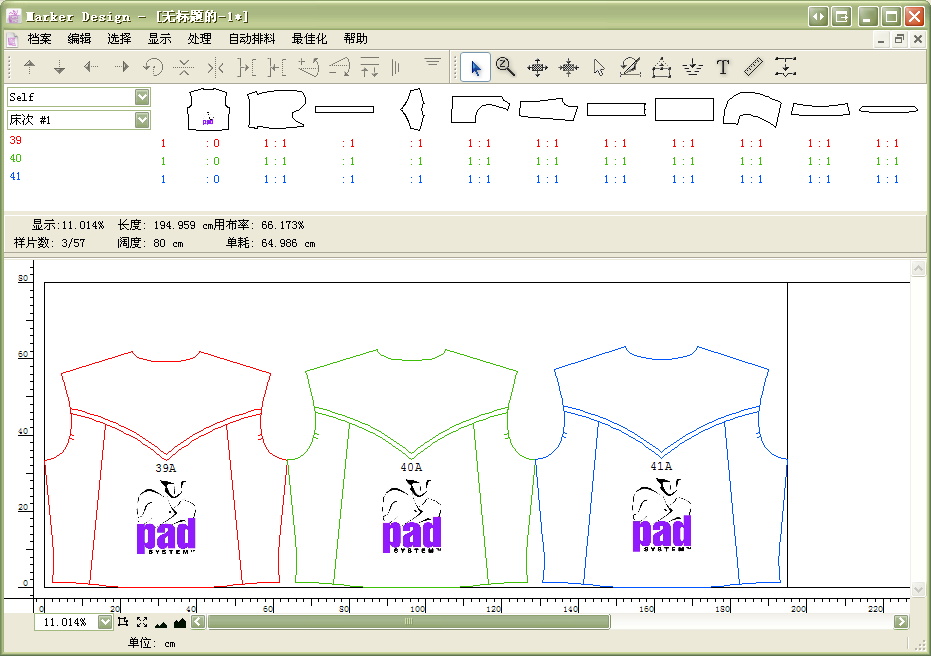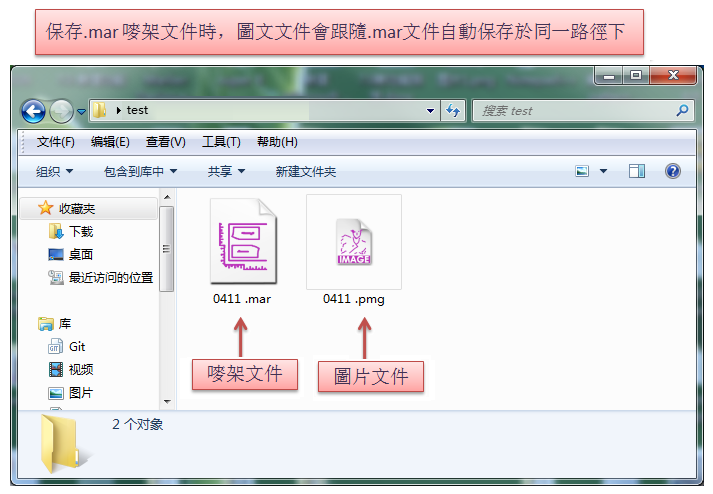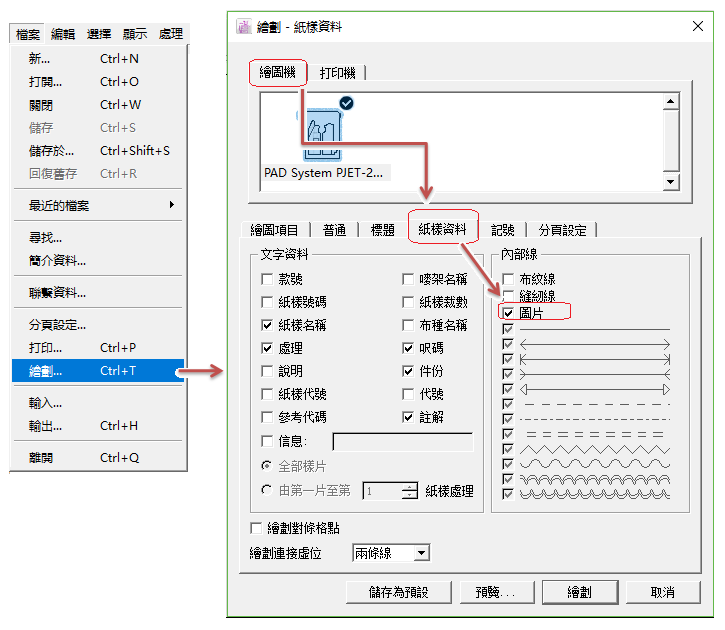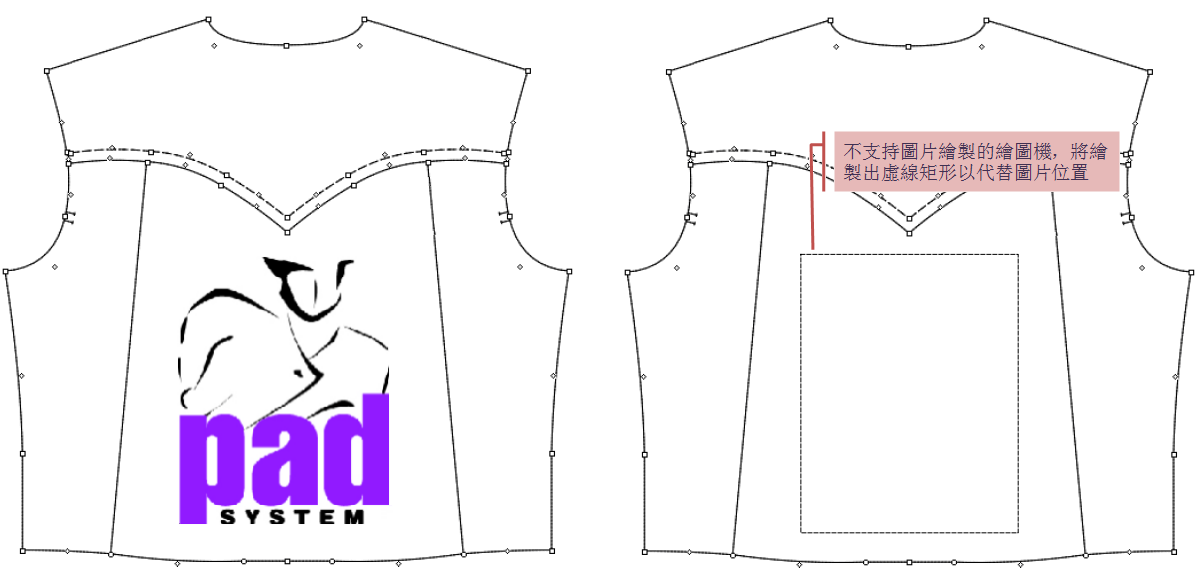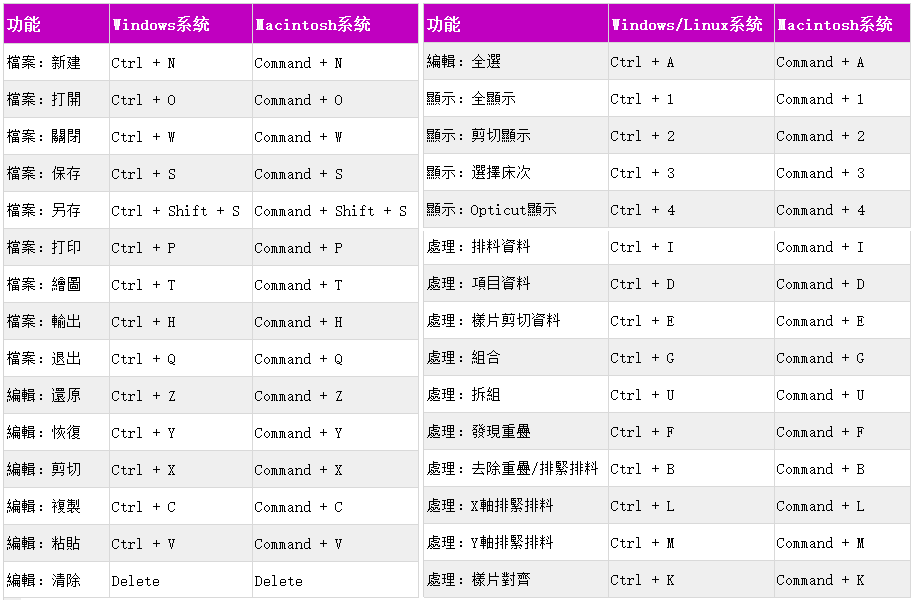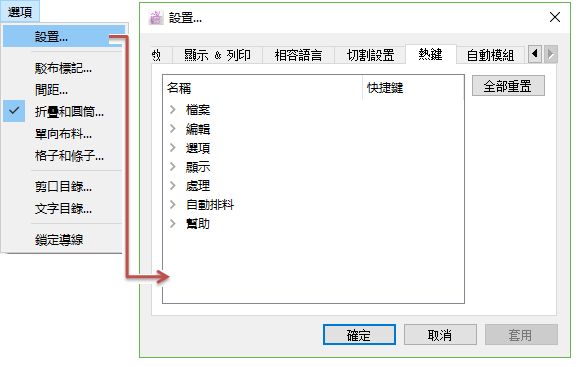第一章: 軟件基礎知識¶
軟件工作界面¶
如上圖所示, PAD System™ 排料設計軟件工作界面包含: 菜單欄, 工具欄, 圖表區, 信息欄, 暫放區, 排料模擬區, 標尺, 右下角信息顯示(游標當前座標, 當前繪製單位), 每個部分及其功能在後面將詳盡闡明.
菜單欄¶
菜單欄內容包含: 檔案菜單, 編輯菜單, 選項菜單, 顯示菜單, 處理菜單, 自動排料菜單和幫助菜單.
Note
有關菜單各功能的詳細介紹, 可參考第二章菜單欄介紹部分.
功能鍵盤和工具條¶
PAD系統提供了工具條和功能鍵盤條, 幫助用戶處理和操作樣片.
Note
有關各工具功能的詳細介紹, 可參考第三章工具介紹部分.
圖表區¶
圖表區位於工作區域頂置部分, 顯示紙樣款式、碼數和各尺碼的數量. 系統預設不同尺碼以不同的顏色標識, 用戶可按需自行修改.
點擊目標樣片下的數字, 對應的樣片即落入模擬區中.
然後用戶可利用圖表區上的工具條或功能鍵盤來修改排料.
游標移動到樣片時, 樣片的名稱會顯示出來:
雙擊樣片可調出 [樣片標識] 對話框, 對樣片資料進行修改:
信息欄¶
信息欄持續顯示, 提供排料和選定的樣片的信息.
顯示信息的類型:
排料信息
在模擬區選定某樣片/多塊樣片後顯示的樣片信息信息
工作區域底部的信息欄
暫放區¶
用戶可將樣片暫時放置於暫放區中.
暫放區位於圖表區和排料模擬區之間.
除了
填空工具不可用, 其他所有的工具都可以在暫放區內應用. 暫放區內的樣片不會被送出繪製或計算用布率.
Note
有關暫放區詳細介紹請查閱第二章菜單欄功能介紹章節的[顯示]菜單下的[暫放區]功能介紹.
排料模擬區¶
排料模擬區是用於模擬排料的地方. 用戶可利用工具和功能鍵盤, 對排料模擬區內的樣片進行操作.
工作界面放縮菜單¶
您可以在工作界面左下角找到放縮菜單, 共5項功能:
此縮放菜單是用於控制工作區域的顯示大小的:
您可以從下拉菜單中選擇預設的縮放值或者直接輸入數值后按 Enter 回車鍵.
放大已選部分: 在工作區域居中放大顯示所選中的紙樣.
全部顯示: 在工作區域顯示所有的可視樣片.
縮小: 點擊此圖標以縮小顯示工作區域的可視樣片.
放大: 點擊此圖標以放大顯示工作區域的可視樣片.
縮放顯示率從0.05% (最小) 到2000% (最大) 顯示工作區域里所有的可視樣片
排料前單位及界面語言設定¶
鍵盤通用鍵介紹¶
Shift 鍵¶
配合工具作多選擇
Ctrl (Windows/Linux) 或 Command (Macintosh) 鍵¶
指示標工具之外的其它工具下, 臨時轉變為選擇工具以作選擇動作
對一個目錄內的項目 (如排料助手) 進行連續選擇
Shift + Ctrl (Windows/Linux) 或 Shift + Command (Macintosh) 鍵¶
可在其他工具已經啟動的情況下, 選擇多個樣片.
Esc 鍵 (Windows/Linux/Macintosh)¶
此鍵用於取消或退出正在運行的程序.
Tab 鍵 (Windows/Linux/Macintosh)¶
在工作界面左下角縮放菜單向下一項作快速移動
在各對話框選項間作快速移動
Tab + Shift 鍵 (Windows/Linux/Macintosh)¶
在用 Tab 鍵作快速移動時, 同時按 Shift 和 Tab 鍵, 可退回至先前的區域.
Backspace (Windows/Linux) 或 Delete (Macintosh) 鍵¶
刪除鍵, 移除在暫放區或排料模擬區內的已選樣片. 被移除的樣片會返回到圖表區中, 待排樣片數量複原.
空格 鍵¶
放大 / 縮小暫放區和排料模擬區視圖.
放大 / 縮小工作區域視圖:按住空格鍵不放, 出現手掌圖標 滾動鼠標滑輪, 即可放大 / 縮小工作區域視圖.
導線介紹¶
允許用戶利用導線作條格, 作對格對條之用; 在手動排料時, 可利用導線來對位, 提高排料精確度; 可限制樣片在此範圍內排料.
要顯示導線, 需點擊菜單[顯示] - [顯示] - [導線].
作導線¶
用戶可通過兩種方式作導線: 手動拖出或利用精確數值對話框.
手動拖出導線¶
選擇
游標工具
用鼠標左鍵按住Y軸 (或X軸)尺標不放, 向水平(或垂直)方向拖出一條線, 拖至所需位置後釋放鼠標
利用精確數值對話框作導線¶
按住 Alt (Windows) 或 Option (Macintosh) 或 Alt + Windows (Linux) 鍵不放, 鼠標左鍵點擊尺標(X軸或Y軸)
在彈出的對話框內輸入所需的數值和選擇顯示顏色, 點擊確定
Note
V7.0對導線資料對話框進行了調整優化, 將兩步合二為一, 設置條格線的同時可設置顏色, 簡化操作步驟. V6.0需要到 [處理] 菜單下的 [項目資料] 選擇導線顏色.
限制排料範圍¶
由於PAD排料系統只能設置排料的闊度, 而不限制長度, 用戶可根據需要作出導線來限制手動排料的範圍.
用以上兩種方法作出所需導線, 限制排料範圍
選擇目標樣片, 利用數字鍵盤來控制樣片, 樣片只會在此限制空間內移動
Note
手動排料時, 可使用上述的數字鍵盤來操作排料.
在導線上添加文字¶
選擇
游標工具
按住 Alt (Windows) 或 Option (Macintosh) 或 Alt + Windows (Linux) 鍵, 點擊要添加文字的導線, 調出對話框
在框內輸入所需的文字, 點擊確定即可
刪除導線¶
用
游標工具選擇要刪除的導線 (選中的導線以虛線形式呈現), 再按 Backspace 或 Delete 鍵即可刪除.
智能對話框¶
PAD排料系統所有可輸具體數值的對話框, 可作+ (加), - (减), x (乘), / (除) 運算, 亦可自動轉換單位.
可作 + (加), - (减), x (乘), / (除) 運算¶
以放縮顯示為例:
在框內輸入 “1+2” 後點擊回車鍵, 系統自動計算出縮放率為3%並執行操作.
自動轉換單位¶
以角度切割
為例:
系統當前的默認單位為釐米cm, 當在對話框內輸入2 in, 系統會自動換算為當前單位cm.
圖片在樣片上的相關功能¶
允許在布料模擬區中顯示添加在樣片上的圖片.
點擊菜單欄 [選擇] 調出 [設置] 對話框, 在 [顯示&打印] 欄目下勾選 [圖片] 選項.
Note
紙樣文件和圖片文件需在同一路徑 (同一目錄) 下, 當您用此紙樣文件創建新的嘜架時, 它會檢測紙樣檔案是否含有圖片文件并自動讀取圖片文件.
保存圖片文件¶
當您保存嘜架檔案.mar 文件時, 圖片文件會跟著自動保存於同一路徑下 (嘜架文件和圖片文件需在同一目錄下). 圖片文件的格式為.pmg, 如下圖所示:
丟失的圖片文件¶
如下三種情況時:
改變了.mar 嘜架文件的名稱;
改變了.pmg 圖片文件的名稱;
.mar 嘜架文件和 .pmg 圖片文件不在同一路徑下 (搬移文件出錯或者傳送文件時漏傳文件所致)
會導致圖片文件丟失 (也就是: 打開嘜架檔案時,讀取不到相應的圖片文件) 提示對話框如下:
繼續 – 手動去選擇相應的圖片文件
取消 – 關閉對話框,將會顯示一個方形來代替顯示圖片的位置.
帶有圖片文件的嘜架檔案輸出為其他格式¶
帶有圖片文件的嘜架檔案輸出為其他格式:DXF-AAMA ; DXF-ASTM ; Illustrator(.txt) ; 绘图档案(.plt) , 則樣片上的圖片將被轉成矩形顯示:
打印圖片¶
允許用戶在打印嘜架時將添加在樣片上的圖片也打印出來.
點擊菜單 [檔案] - [繪畫], 調出對話框, 在 [繪圖機] 項目下選擇 [紙樣資料] 欄目, 勾選 [圖片] 選項.
Note
目前我們PAD的OEM繪圖機 & HP(惠普)打印機,均可打印樣片出來的同時將圖片也列印出來. 其他不支持圖片繪製的繪圖機則只能將圖片框架印出來.
快捷鍵介紹¶
PAD System™ 嘜架設計軟件含有很多系統默認的快捷鍵或者供用戶自由預設的快捷鍵, 方便用戶排料需求, 提高工作效率.
快捷鍵列表如下:
如果需要修改, 請到菜單 [選項] - [設置…] - [熱鍵]. 具體的修改方法請參考第二章中選項菜單介紹.